CAXA功能区显示太小怎么办
时间:2024-10-21 01:56:03 来源:互联网 阅读:
CAXA功能区显示太小,非常不方便我们操作进行制图,遇到这种情况应该怎么设置呢?下面给大家介绍一个解决办法
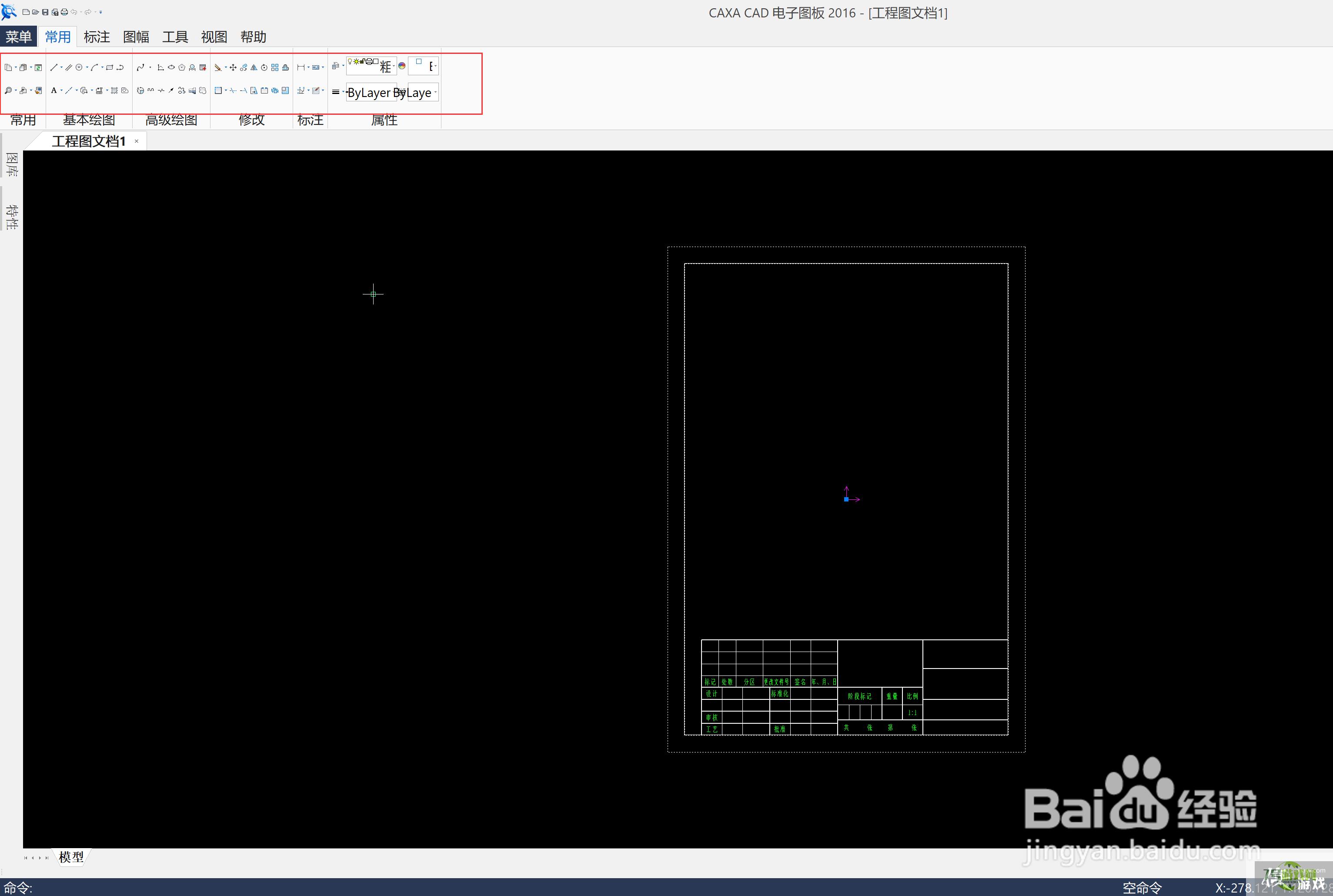
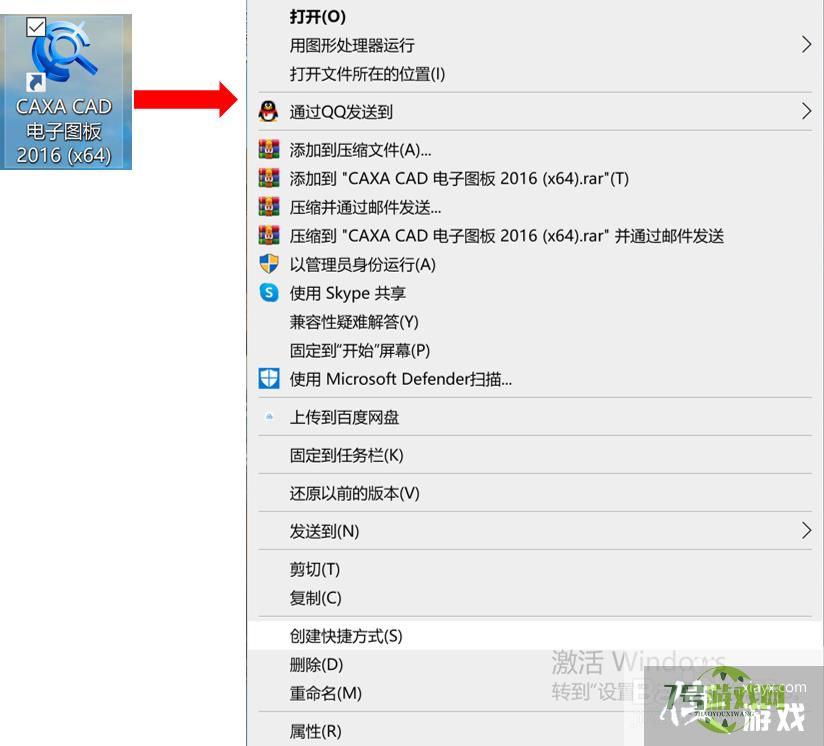
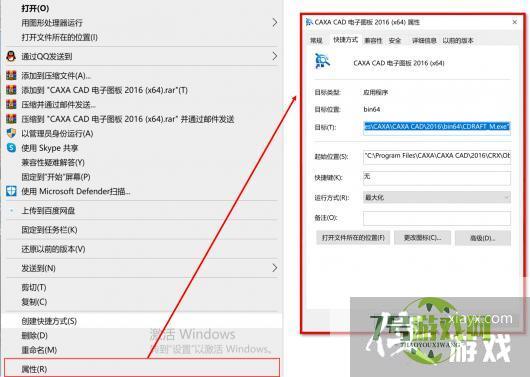
3、点击“兼容性”
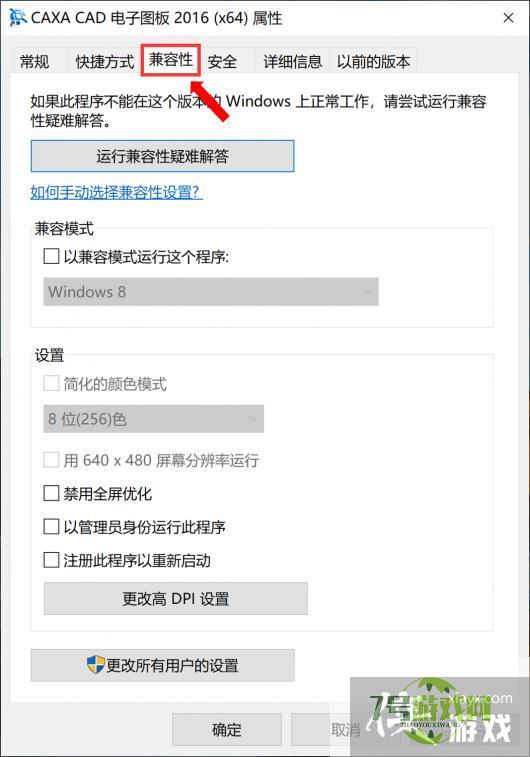
4、点击“更改高DPI设置”
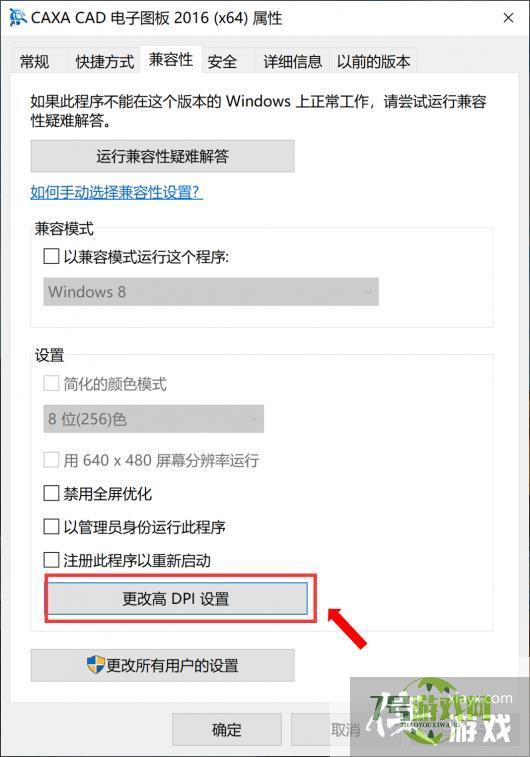
5、勾选“程序DPI”且在“执行以下操作时使用为我的主显示器设置的DPI”中选择“打开此程序”
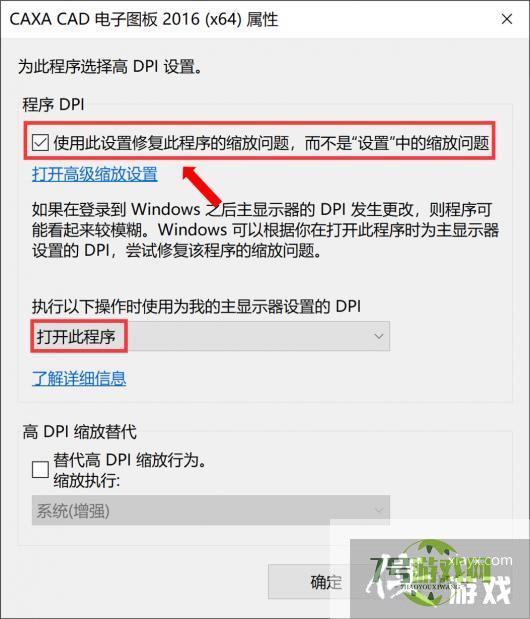
6、然后勾选下方的“高DPI缩放替代”且在“替代高DPI缩放行为”中选择“系统(增强)”,最后点击“确定”即可完成设置
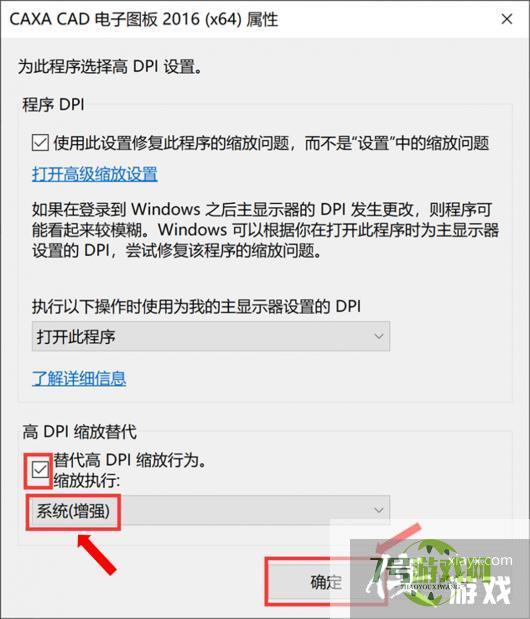
7、我们打开“caxa”看以下设置后的显示效果
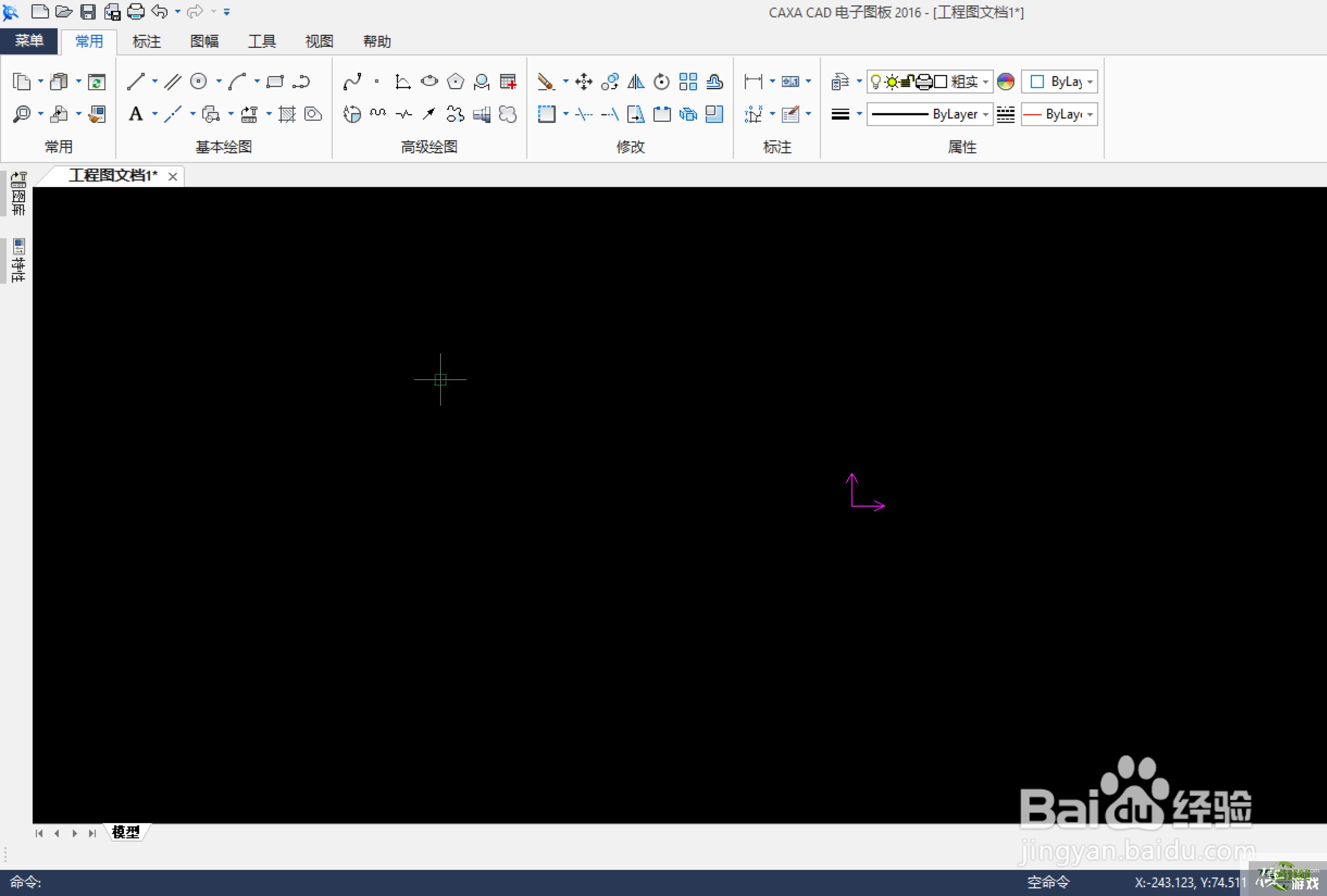
最新更新
更多软件教程
更多-
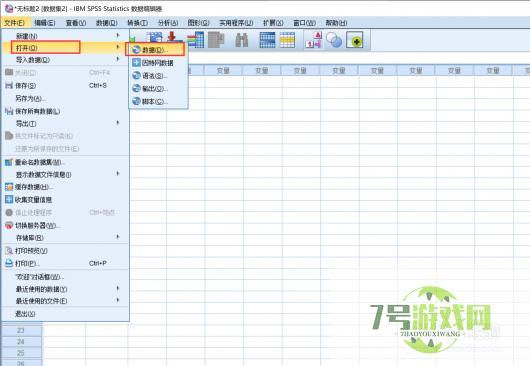
- spss如何进行单样本t检验
-
互联网
10-21
-
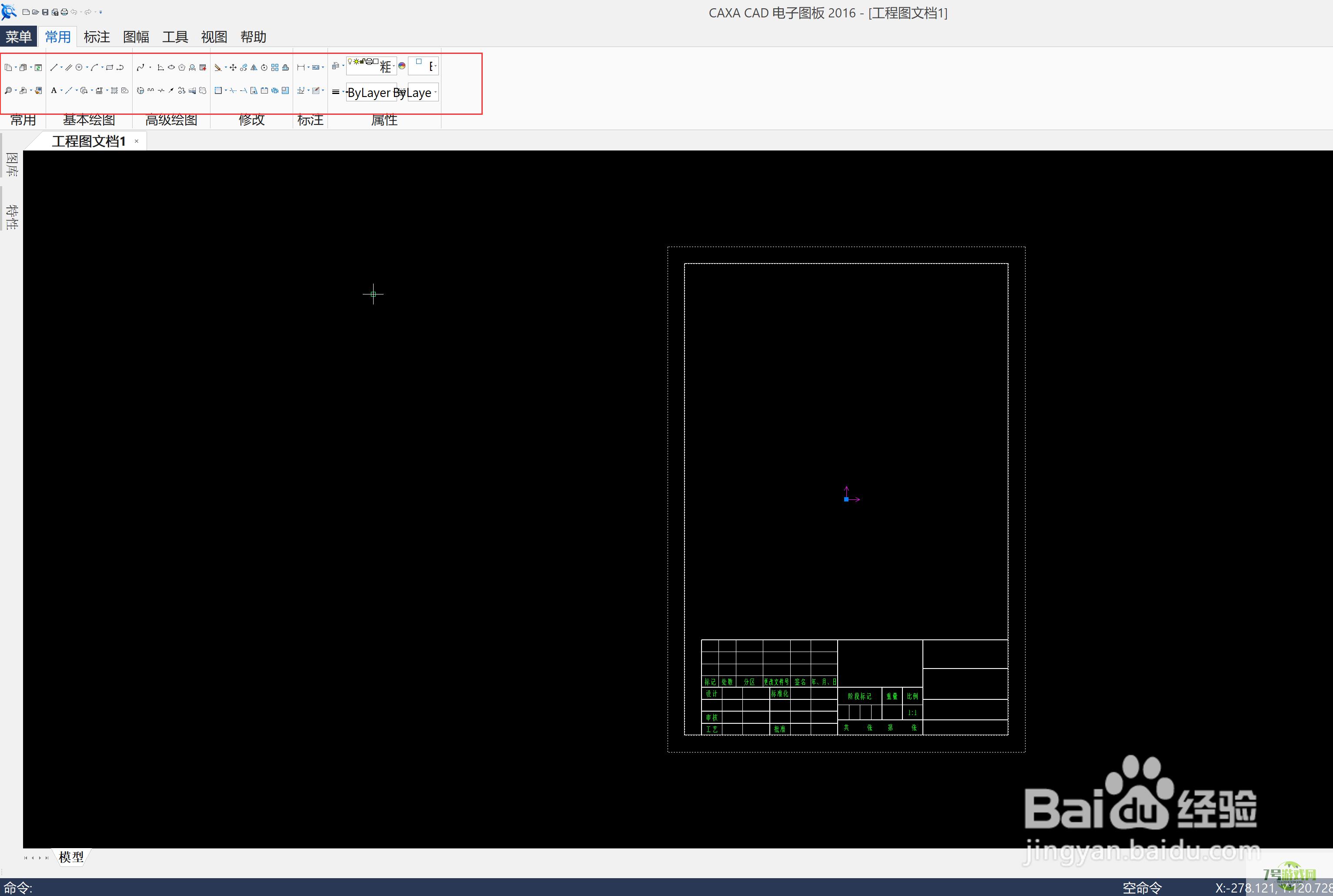
- CAXA功能区显示太小怎么办
-
互联网
10-21
-
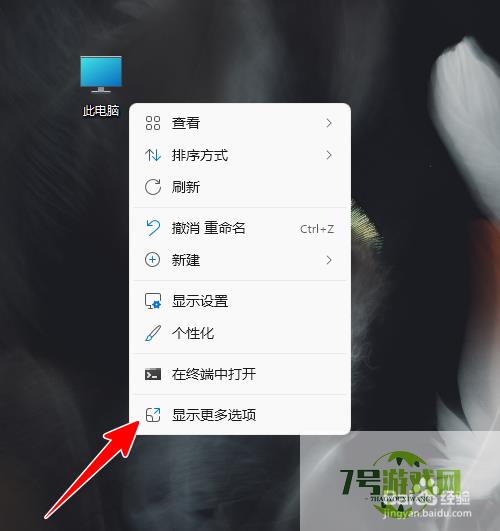
- 怎样查看显示器安装日期
-
互联网
10-21
-
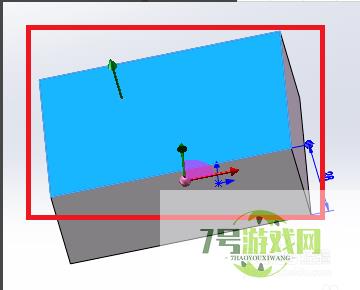
- SW里面的两个相交实体重合的部分如何切除?
-
互联网
10-21
-

- win10怎么删除蓝牙配对设备
-
互联网
10-21
-
如有侵犯您的权益,请发邮件给3239592717@qq.com











